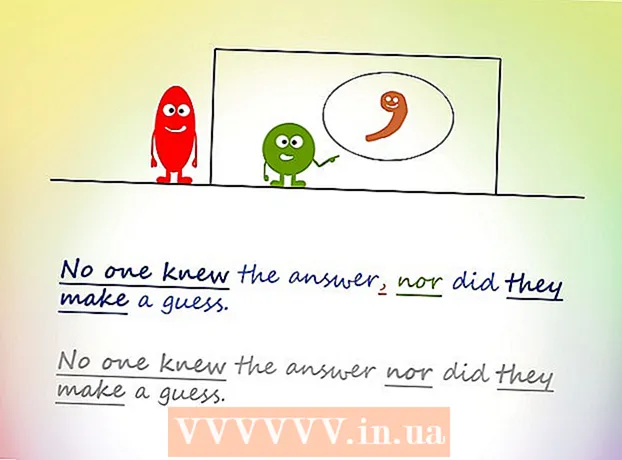מְחַבֵּר:
Ellen Moore
תאריך הבריאה:
18 יָנוּאָר 2021
תאריך עדכון:
1 יולי 2024

תוֹכֶן
- צעדים
- שיטה 1 מתוך 4: רכישה ב- iTunes
- שיטה 2 מתוך 4: המרת קבצים עבור iTunes
- שיטה 3 מתוך 4: ייבוא סרטון בפורמט מתאים
- שיטה 4 מתוך 4: בעיות פוטנציאליות
- טיפים
- אזהרות
רוצה להוסיף סרטונים לאייפוד שלך? תוכל לעשות זאת אם ברשותך iPod Touch, iPod Classic, iPod Nano דור שלישי ואילך.בהתאם לסרטון שברצונך להוסיף, הפורמט והאיכות שלו, השיטות עשויות להשתנות מעט, לכן וודא שהשיטה שבחרת מתאימה למצבך.
צעדים
שיטה 1 מתוך 4: רכישה ב- iTunes
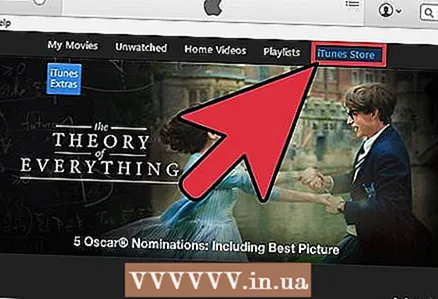 1 בקר בחנות iTunes. כל סרטון שנרכש מחנות iTunes יופעל ב- iPod שלך.
1 בקר בחנות iTunes. כל סרטון שנרכש מחנות iTunes יופעל ב- iPod שלך. 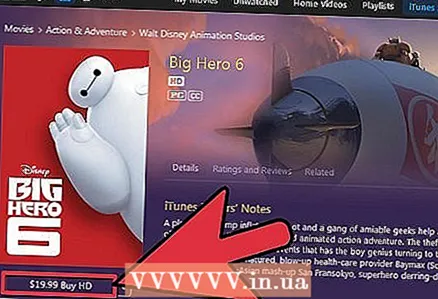 2 שלם עבור הסרטון והורד אותו.
2 שלם עבור הסרטון והורד אותו. 3 חבר את ה- iPod ל- iTunes.
3 חבר את ה- iPod ל- iTunes.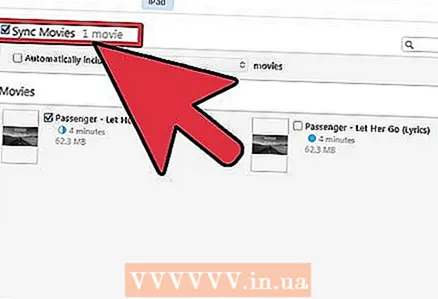 4 בחר סרטון לאייפוד שלך.
4 בחר סרטון לאייפוד שלך. 5 סנכרן את האייפוד שלך.
5 סנכרן את האייפוד שלך.
שיטה 2 מתוך 4: המרת קבצים עבור iTunes
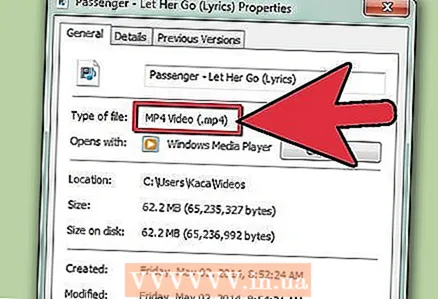 1 החליטו על הפורמט. ה- iPod שלך יכול להפעיל קבצי .m4v, .mp4 או .mov בלבד. הסרטון שלך חייב להיות בפורמט .mov. אם לא, עליך להמיר אותו. אם הסרטון עובד, פשוט הוסף אותו ל- iTunes וסנכרן את ה- iPod שלך.
1 החליטו על הפורמט. ה- iPod שלך יכול להפעיל קבצי .m4v, .mp4 או .mov בלבד. הסרטון שלך חייב להיות בפורמט .mov. אם לא, עליך להמיר אותו. אם הסרטון עובד, פשוט הוסף אותו ל- iTunes וסנכרן את ה- iPod שלך.  2 המרה באמצעות אפליקציות אפל. אם יש לך Mac, השתמש ב- QuickTime Pro כדי להמיר את הקובץ בפורמט תואם iPod.
2 המרה באמצעות אפליקציות אפל. אם יש לך Mac, השתמש ב- QuickTime Pro כדי להמיר את הקובץ בפורמט תואם iPod. - הורד והתקן את QuickTime Player Pro 7.0.3.
- בחר וייבא את קובץ הווידאו שלך.
- לחץ על קובץ -> ייצוא.
- ברשימה הנפתחת, בחר סרט לאייפוד.
- קובץ חדש ייווצר על שולחן העבודה שלך. הוסף אותו ל- iTunes וסנכרן את ה- iPod שלך.
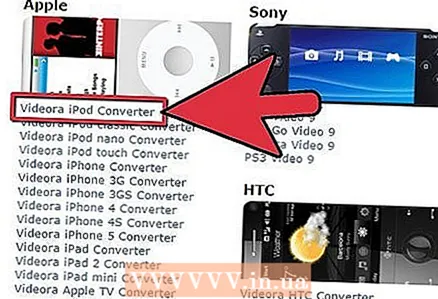 3 המרה באמצעות יישומי צד שלישי. ישנן מספר יישומי ממיר של צד שלישי הזמינים להורדה באינטרנט.
3 המרה באמצעות יישומי צד שלישי. ישנן מספר יישומי ממיר של צד שלישי הזמינים להורדה באינטרנט. - עבור Windows, Videora, PQDVD, 3GP Convert, Leawo Free iPod Converter, כל ממיר וידאו או בלם יד מתאימים.
- עבור Mac, אתה יכול לקבל בלם יד או VideoMonkey.
- אם אתה מתקשה להשתמש בתוכנית, חפש בפורומים על ידי חיפוש אחר "[שם התוכנית] פורום".
שיטה 3 מתוך 4: ייבוא סרטון בפורמט מתאים
 1 פתח את iTunes.
1 פתח את iTunes.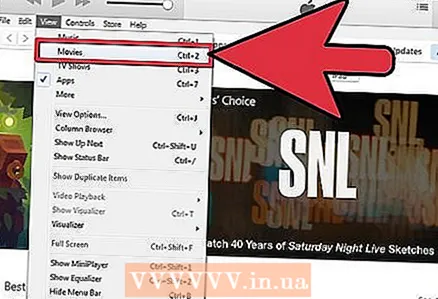 2 בחר סרטים.
2 בחר סרטים. 3 בבקשה תבחר קובץ -> ייבוא. הסרטון יתווסף ל- iTunes.
3 בבקשה תבחר קובץ -> ייבוא. הסרטון יתווסף ל- iTunes. 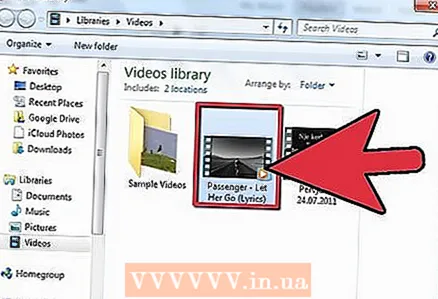 4 סמן את הסרטון שאתה רוצה.
4 סמן את הסרטון שאתה רוצה.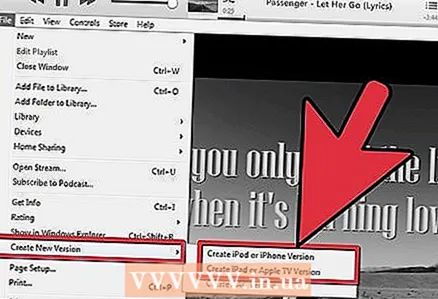 5 בבקשה תבחר מתקדם -> המרה לאייפוד.
5 בבקשה תבחר מתקדם -> המרה לאייפוד.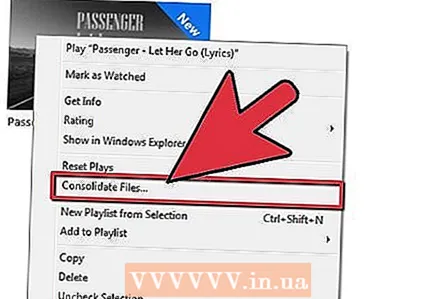 6 תוכל גם ללחוץ לחיצה ימנית על הסרטון ולבחור פריט זה.
6 תוכל גם ללחוץ לחיצה ימנית על הסרטון ולבחור פריט זה.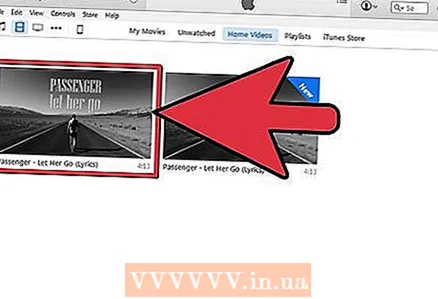 7 בדוק את הקובץ שיצרת כדי לסנכרן.
7 בדוק את הקובץ שיצרת כדי לסנכרן.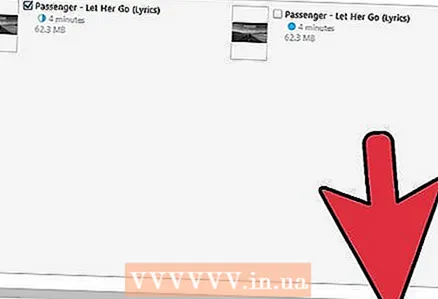 8 סנכרן iPod עם iTunes.
8 סנכרן iPod עם iTunes.
שיטה 4 מתוך 4: בעיות פוטנציאליות
 1 בדוק אם הכל עובד. אם הסרטון מתנגן, אך אין צליל, המשמעות היא שהקובץ שלך כפול או בעל פורמט לא תואם. אם הקובץ מרובה, זה אומר שרצועות השמע והווידאו אינן מופרדות, אלא מעורבות. ניתן לפתור בעיה זו באופן הבא:
1 בדוק אם הכל עובד. אם הסרטון מתנגן, אך אין צליל, המשמעות היא שהקובץ שלך כפול או בעל פורמט לא תואם. אם הקובץ מרובה, זה אומר שרצועות השמע והווידאו אינן מופרדות, אלא מעורבות. ניתן לפתור בעיה זו באופן הבא: - פתח את הסרטון המקורי ב- QuickTime Player.
- בתפריט חַלוֹן בחר הצג פרטי וידאו.
- בחלון פרטי הווידאו, לחץ על פרטים נוספים.
- שימו לב למידע בתחום פוּרמָט.
- אם צוין "MPEG1 Muxed" או "MPEG2 Muxed", מסלול השמע של קובץ הווידאו שלך אינו תואם ל- iPod, iTunes ו- QuickTime. אין שום דבר שאתה יכול לעשות בנידון מלבד להוריד אפליקציה של צד שלישי ולהמיר את הסרטון שוב.
טיפים
- לא בטוח איזה דור של אייפוד יש לך? תוכל להגדיר זאת כאן.
- אם הסרטון שלך כפול, הוא יאבד אודיו בעת המרה באמצעות iTunes. השתמש ביישום צד שלישי להמרה, ואל תשכח לשמור עותק של המקור לפני כן.
- השתמש תמיד בתוכנה העדכנית ביותר, במיוחד QuickTime.
- הורד אפליקציה מ- AppStore שמורידה סרטים בחינם. מתי שתרצה, חבר את ה- iPod שלך ל- iTunes והעתק את הסרט למחשב שלך באמצעות סנכרון רגיל.
אזהרות
- אם iTunes נותן שגיאה בעת המרת סרטונים, המשמעות היא שאתה משתמש בפורמט לא תואם לייבוא.
- CSS הוא אנטי-פיראטיות ומשתמש בהגנה על העתקת DVD. במדינות מסוימות, כגון ארצות הברית, אין זה חוקי לקרוע תקליטורי DVD.